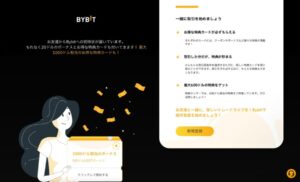[bybit]で2FA(2段階認証)GoogleAuthenticatorを設定する方法を解説します。
\登録で20ドル相当USDTがもらえる!/
【目次】タップで飛べる!
BYBITの二段階認証をGoogleAuthenticatorで設定する方法
1. BYBITにログインし、Account&Securityをクリック
bybitにログインし、Account&Securityをクリックします。
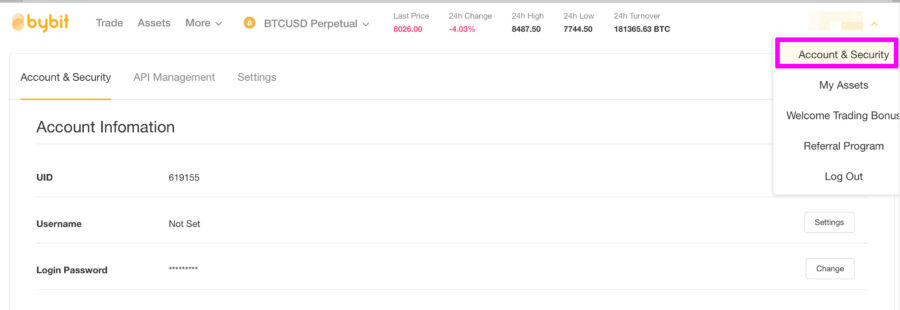
2.2段階認証の方法を選ぶ
ここでは、GoogleAuthrnticatorを選びます。スクショは設定後の画面になってしまっていますが、それ以前の赤枠内をクリックします。
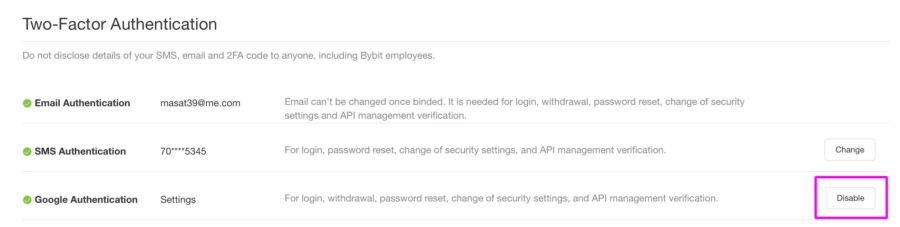
3.SendVerifificationCodeをクリック
SendVerifificationCodeをクリックします。認証コードがメールで送られます。
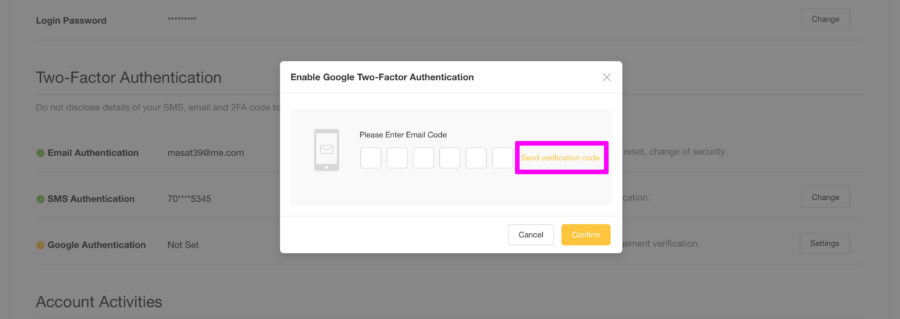
4.メールの認証コードをコピーする
メールの中にある認証コードをコピーします。
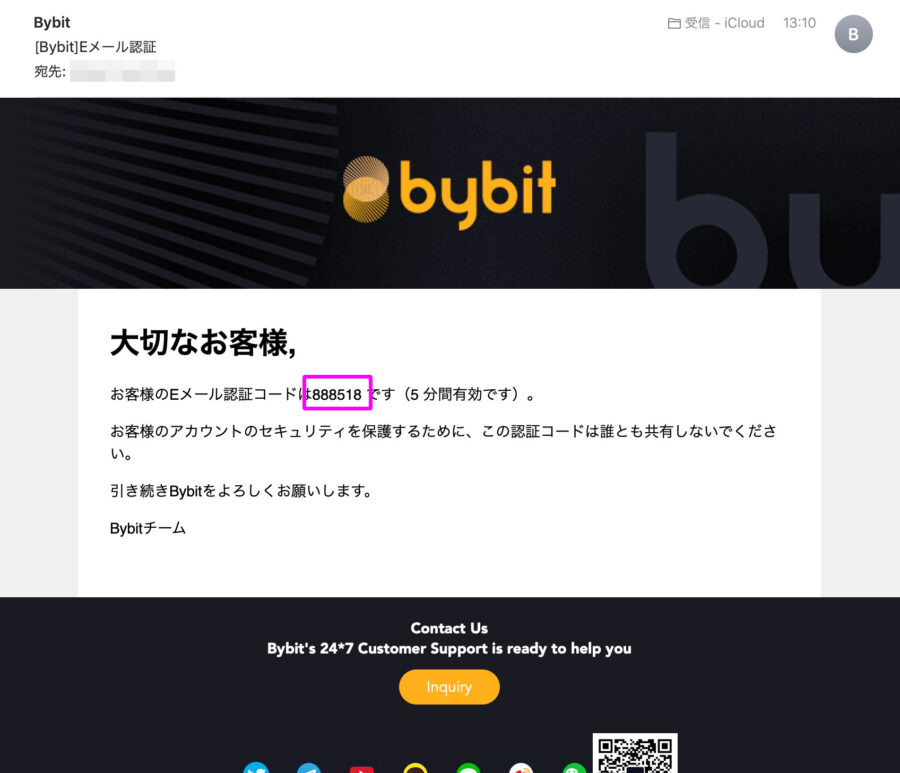
5.コードをペースト
コピーしたコードを左端のマスにペーストすればすべてのマスが埋まりますので、Confirm(確認)をクリックします。
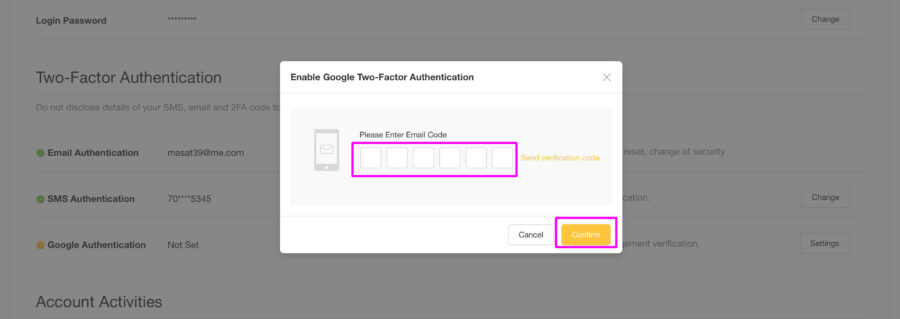
6.GoogleAuthenticatorでQRコードを読み取る
- GoogleAuthenticatorでQRコードを読み取ります。
- もしもの場合に備えてコードをコピーしておきます。(スマホが壊れてもこのフレーズで復旧できます)。
- GoogleAutheticatorのコードを入力します。
- Confirmします。
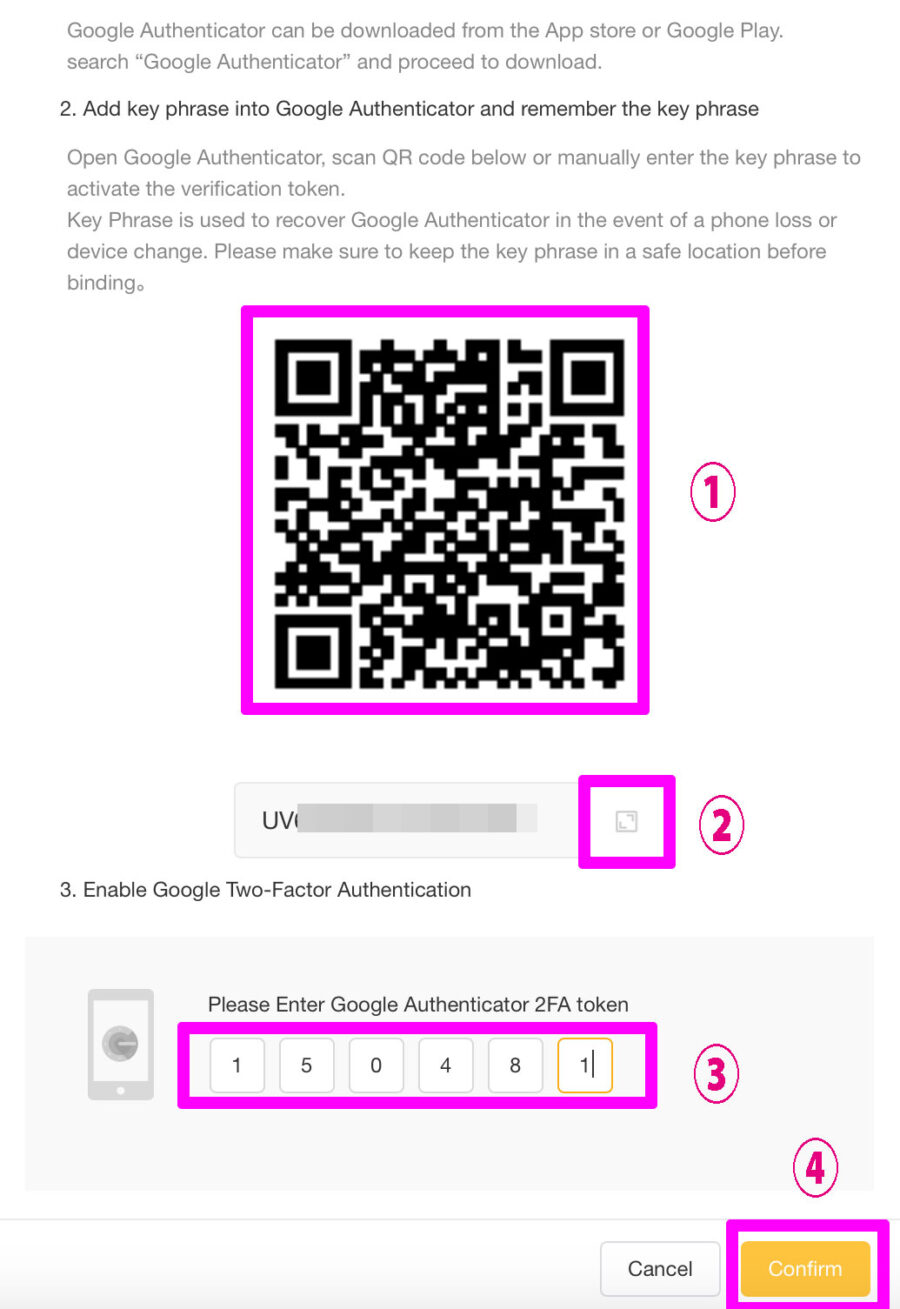
以上で完了です。
まとめ
[bybit]で2FA(2段階認証)GoogleAuthenticatorを設定する方法を解説しました。
\登録で20ドル相当USDTがもらえる!/